Xem ngay: Cách chia sẻ thư viện ảnh trên iPhone cho bạn bè bằng iCloud
Nội dung chính
Trên hệ điều hành iOS 16 Beta 3 có thêm tính năng mới đó là iCloud Shared Photo Library cho phép 6 người cùng tham gia chia sẻ, chỉnh sửa một album ảnh . Bài viết dưới đây, Di Động Thông Minh sẽ hướng dẫn các bạn cách chia sẻ thư viện ảnh trên iPhone bằng iCloud nhanh chóng, đơn giản.
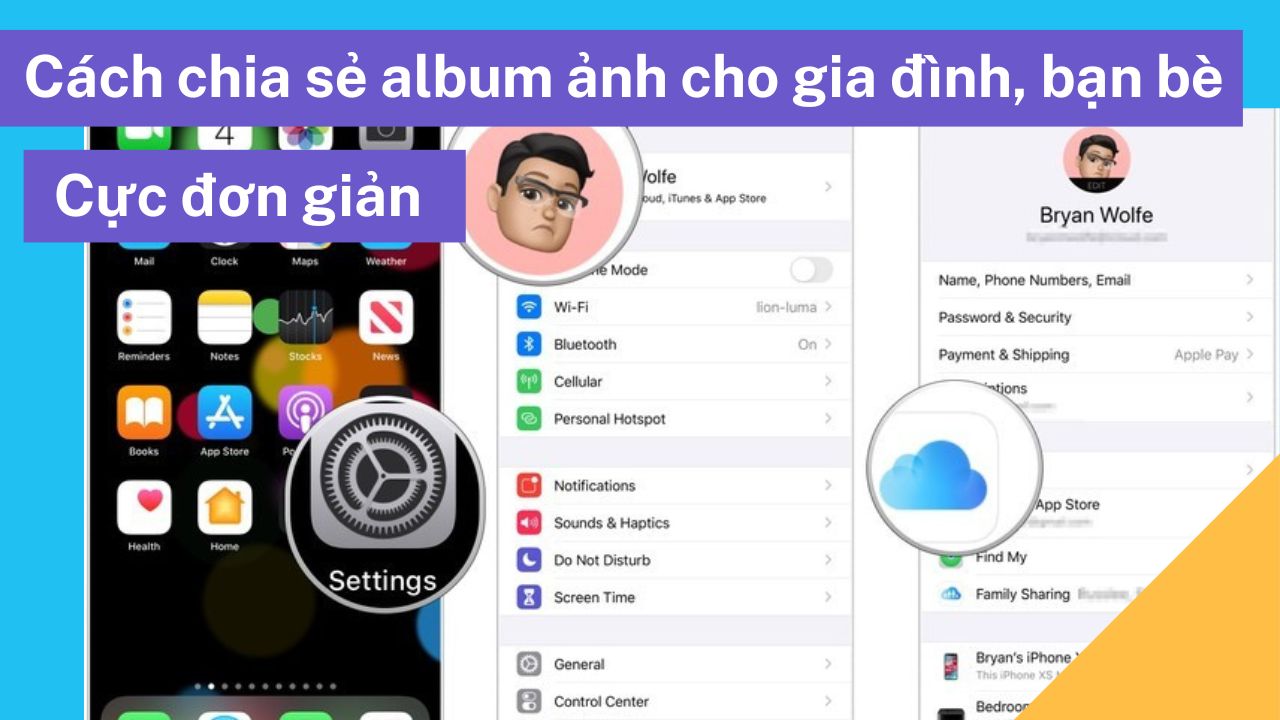
Cách chia sẻ thư viện ảnh trên iPhone
Bước 1: Mở ứng dụng “Cài đặt”, vào tài khoản iCloud của bạn.
.jpg)
Bước 2: Chọn danh mục “Chia sẻ trong gia đình”, rồi bấm vào biểu tượng dấu cộng “Mời người khác”.
.jpg)
Bước 3: Nhấn “Chọn phương thức để mời”. Ở đây mình chọn mời bằng AirDrop.
.jpg)
Bước 4: Bạn chọn người muốn mời vào thành viên và ấn “Xong” để hoàn tất lời mời.
.jpg)
Bước 5: Vào “Ảnh” và chọn những ảnh để tạo Album, sau đó ấn vào dấu ba chấm bên dưới.
.jpg)
Bước 6: Chọn “Chia sẻ trong Album” > đặt tên cho Album > Ấn Tiếp bạn chia sẻ.
.jpg)
Cuối cùng, bạn nhấn vào dấu cộng để chọn người mời (nằm trong danh sách Gia đình bạn đã tạo bên trên) > Bấm “Tạo” để hoàn tất.
Một số tính năng ấn tượng của iOS 16
-
Màn hình khóa thêm nhiều tùy biến thú vị.
-
Tích hợp thêm Lịch sử Rung nhĩ trên ứng dụng Sức khỏe.
-
Khi vào “Cài đặt” > “Cài đặt chung” > “Giới thiệu” > “Phiên bản phần mềm”, bạn sẽ không còn thấy mã số phiên bản (iOS 15) hoặc một thẻ nhỏ hiện ra (iOS 16 Beta 2) để dẫn đường link tới trang web Apple nữa.
-
Trên ứng dụng “Nhắc nhở” sẽ có một tùy chọn cho phép hiện thông báo các việc đến hạn trong hôm nay thay vì chỉ hiện thông báo về việc đã quá hạn.
-
Tính năng bảo mật mới Lockdown Mode.
-
Tính năng tra thông tin thành phần thuốc qua camera.
Cách cập nhật hệ điều hành iOS 16 nhanh chóng, dễ dàng
Hiện nay, nhà Táo đã cho ra mắt phiên bản iOS 16 Beta 3, để cập nhật các bạn thực hiện các bước như sau:
Bước 1: Truy cập vào trang Beta Profile TẠI ĐÂY, sau đó chọn vào “Install Profile” ở iOS 16 Beta 3.
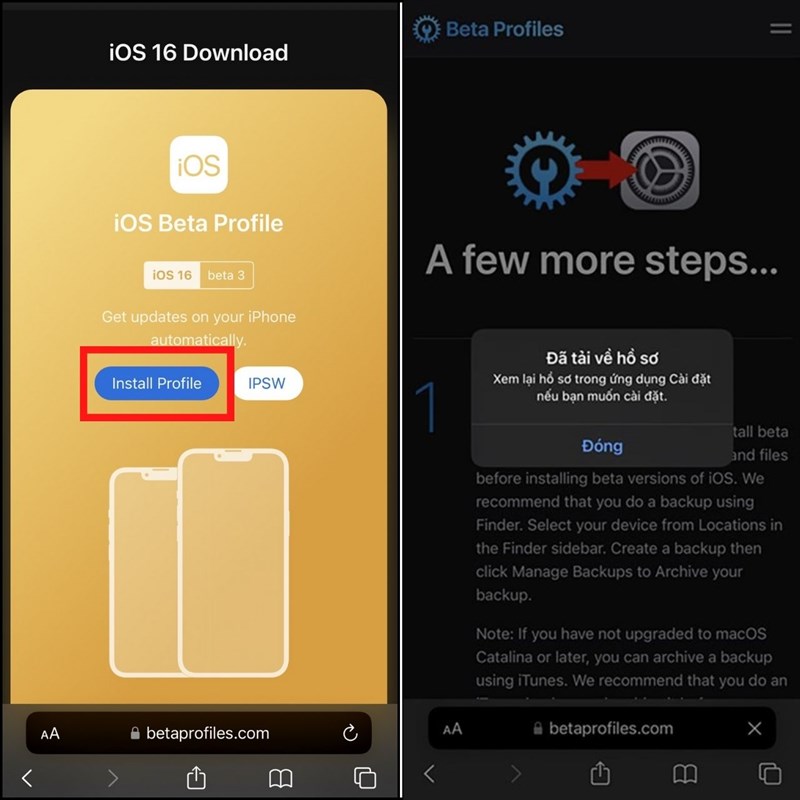
Bước 2: Vào phần Cài đặt của điện thoại, chọn “Đã tải về hồ sơ” > “Cài đặt”.
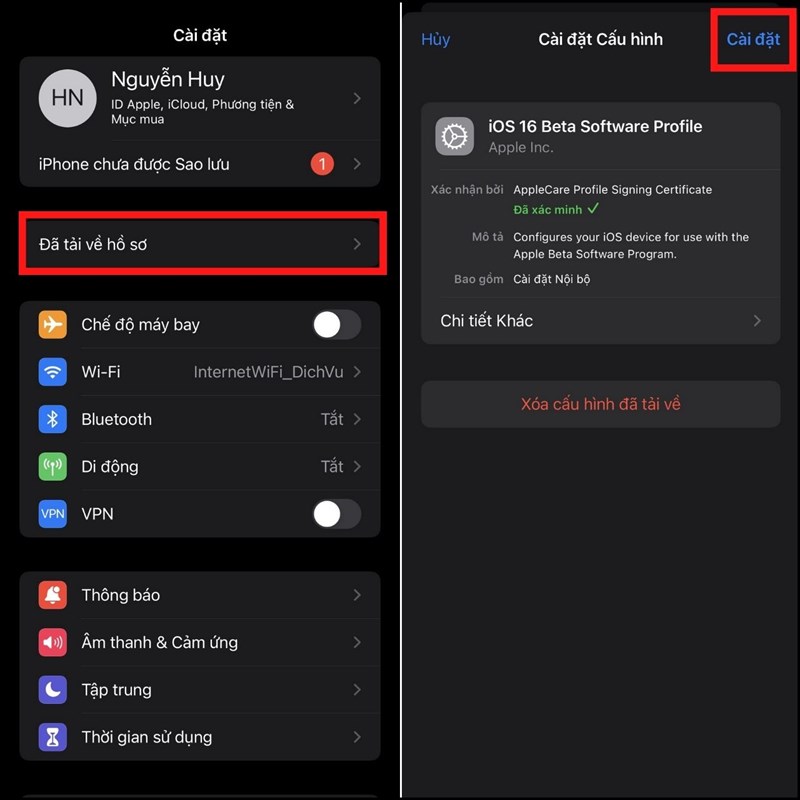
Bước 3: Đọc điều khoản đến từ Apple Inc sau đó hãy nhấn vào “Cài đặt” > chọn “Khởi động lại”.
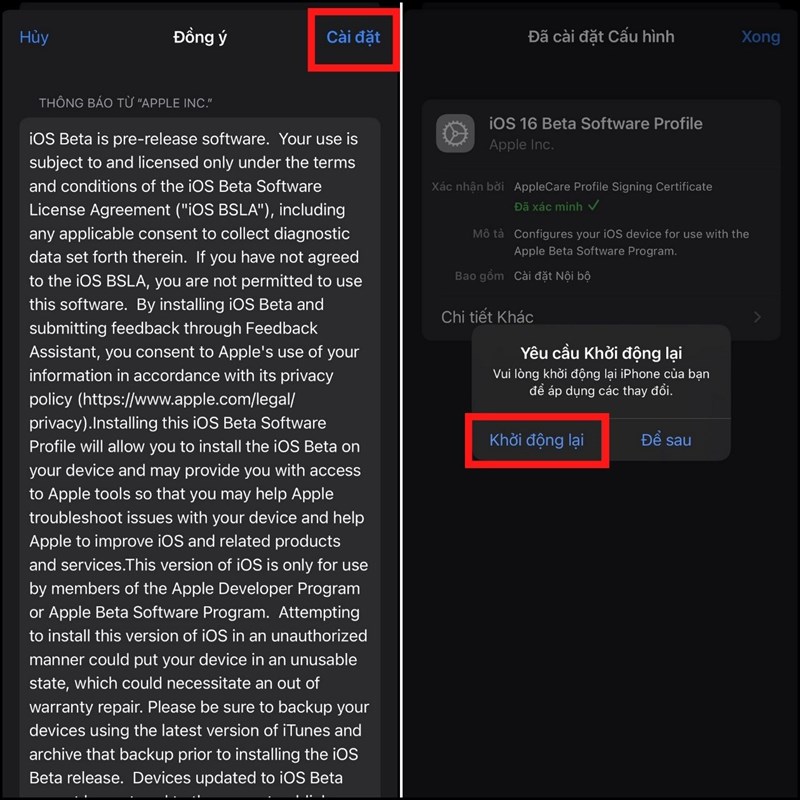
Bước 4: Sau khi khởi động lại thành công, bạn vào ứng dụng “Cài đặt” > “Cài đặt chung” > “Cập nhật phần mềm” > “Tải về và cài đặt” .
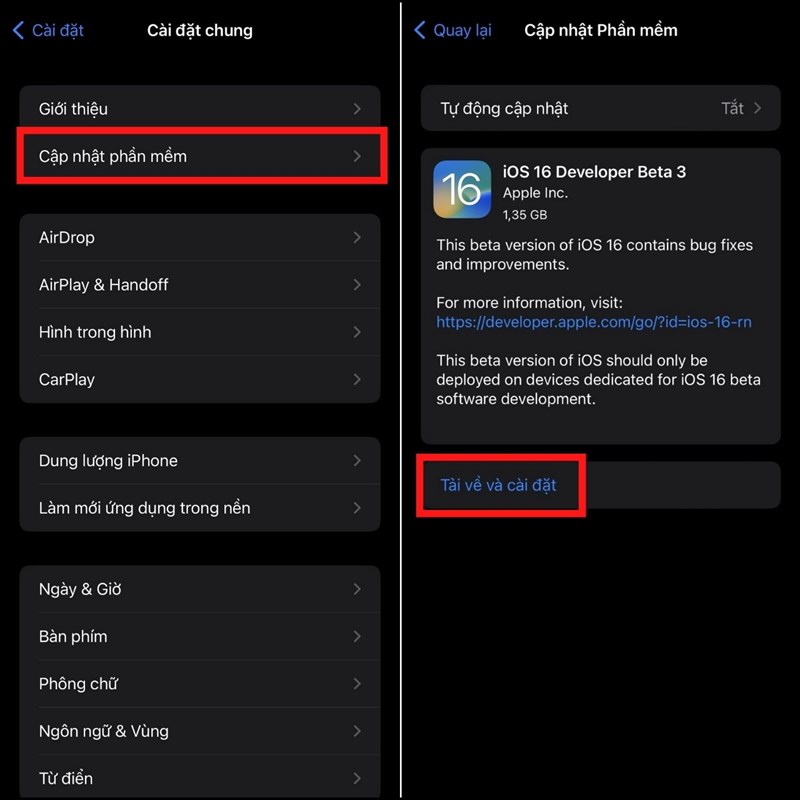
Đợi quá trình hoàn tất là bạn có thể bắt đầu trải nghiệm iOS 16 Beta 3 mới rồi!
Kết luận
Như vậy, trong bài viết này, Di Động Thông Minh đã giúp các bạn biết cách chia sẻ thư viện ảnh trên iPhone. Nếu các bạn thích tính năng này trên iOS 16 Beta 3, thì đừng chần chừ nữa, hãy vào ngay cửa hàng của Di Động Thông Minh tậu cho mình một em iPhone mới nhất để trải nghiệm phiên bản mới lạ, thú vị này nhé.
Chủ đề hot
Tin xem nhiều
- 1Mộc Mobile – Didongthongminh 15 Trần Đại Nghĩa: Ghé Qua Liền Tay, Nhận Ngay Phụ Kiện Miễn Phí!
- 2Mua Máy Tính Bảng iPad Nguyên Bản Giá Tốt Cho Học Sinh, Sinh Viên: Mộc Mobile - Didongthongminh 15 Trần Đại Nghĩa
- 3iPhone 12 Pro Max năm 2025: Có còn đáng mua? Đánh giá chi tiết
- 4Rước Lộc Vàng, Đón Tết An Khang khi mua iPhone Cũ tại Di Động Thông Minh
- 5Hé lộ thông tin Realme Neo 7 cấu hình ngon và pin trâu nhất tầm giá
 iPad Cũ
iPad Cũ

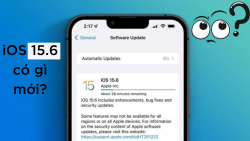











Bình luận (0)
Viết bình luận của bạn
Địa chỉ email của bạn sẽ được bảo mật. Các trường bắt buộc được đánh dấu *